Dragă Vizitator, permiteți-mi să încep prin a vă oferi Înregistrați-vă sau conectați-vă cu numele dvs.
Este nevoie doar de un minut. și puteți profita de multe dintre caracteristicile suplimentare ale site-ului nostru.
În această mini-lecție, veți învăța cum să utilizați corect peria de iarbă când lucrați în Photoshop.
Pentru persoanele cu stabilitate scăzută a atenției! = D
Trebuie să fii unul dintre acei oameni care urăsc să deseneze iarba. Deci, doriți să înțelegeți cum să utilizați corect peria de iarbă din Photoshop. Am văzut multe exemple de utilizare necorespunzătoare a acestei perii, așa că în această lecție vă voi arăta cum să desenați o iarbă realistă într-un mod simplu!
PASUL 1: Creați fundația
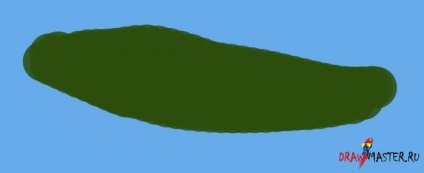
Faceți clic pe imagine pentru a vedea imaginea de dimensiune completă și 100% calitate.
Este necesară o bază sub iarbă, care va dicta parametrii site-ului final. Este, de asemenea, necesar ca, în final, să nu existe spații goale!

Pentru a face iarba mai realistă, utilizați această perie.
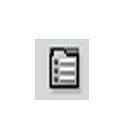
Apoi, mergeți la setările periei.
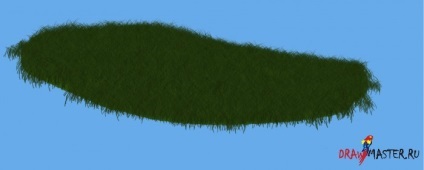
Faceți clic pe imagine pentru a vedea imaginea de dimensiune completă și 100% calitate.
Faceți următoarele: Dynamics Shape, bifați caseta Flip X Jitter. Și pentru un aspect mai realist, treci de la fundal la față, mărind mărimea periei. Și amintiți-vă că iarba dvs. trebuie să aibă două nuanțe!
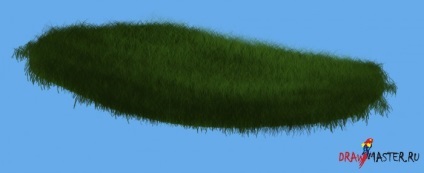
Faceți clic pe imagine pentru a vedea imaginea de dimensiune completă și 100% calitate.
Creați un strat nou și mergeți la setările periei. Cu aceiași parametri ca înainte, bifați caseta de selectare a presiunii pen-ului atunci când oscilația dimensiunii va depinde de forța stiloului care apasă pe tabletă. Apoi, mergeți la dinamica Other și setați ambele elemente pe presiunea Pen. În cele din urmă, realizați ambele nuanțe mai întunecate, iar Opacitatea este mai mică. Pensule ușor peste iarbă pentru a adăuga adâncime. Repetați cu două nuanțe mai deschise.
PASUL 4: Prelucrarea suplimentară
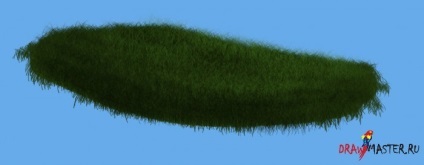
Faceți clic pe imagine pentru a vedea imaginea de dimensiune completă și 100% calitate.
În cele din urmă, puteți adăuga altceva pentru a îmbunătăți rezultatul. Pentru a adăuga mai mult adâncime, utilizați instrumentul Dodge și instrumentul Burn. Îmi place să adaug o textură, așa că desenez o perie Leaf peste suprafața iarbă în modul Burn.
Trimiteți-le prietenilor: